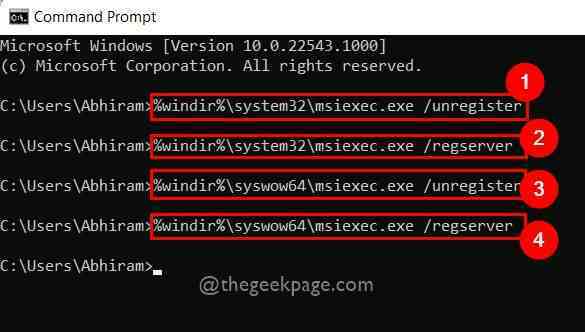- Se você encontrar o erro Rufus no Windows 11, verifique se está usando a versão correta.
- Às vezes, a versão mais antiga funciona melhor, então você pode querer experimentá-la.
- Usar certos atalhos no Rufus pode ajudá-lo a contornar essa mensagem de erro.
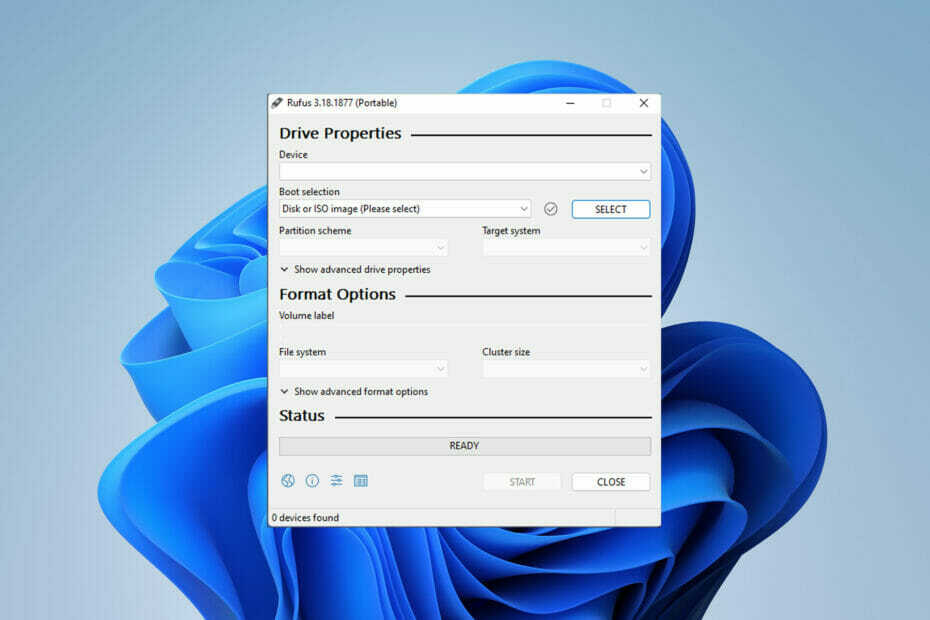
XINSTALAR CLICANDO NO ARQUIVO DOWNLOAD
Este software irá reparar erros comuns do computador, protegê-lo contra perda de arquivos, malware, falha de hardware e otimizar seu PC para desempenho máximo. Corrija problemas do PC e remova vírus agora em 3 etapas fáceis:
- Baixe a ferramenta de reparo Restoro PC que vem com tecnologias patenteadas (patente disponível aqui).
- Clique Inicia escaneamento para encontrar problemas do Windows que possam estar causando problemas no PC.
- Clique Reparar tudo para corrigir problemas que afetam a segurança e o desempenho do seu computador
- Restoro foi baixado por 0 leitores este mês.
O Rufus é uma ótima ferramenta para criar mídia de instalação inicializável, e muitos a usam para realizar uma instalação limpa do Windows em seus PCs. No entanto, muitos usuários relataram o erro Rufus no Windows 11.
Esses erros impedirão que você crie a mídia de instalação, impedindo assim que você instale o Windows 11 ou qualquer outro sistema operacional.
Felizmente, corrigir esses problemas é relativamente simples e, no guia de hoje, mostraremos os melhores métodos que você pode usar para corrigir esse problema.
Por que o erro indeterminado ao formatar no Rufus aparece no Windows 11?
Existem muitas razões para isso e, na maioria dos casos, é apenas uma falha no software que causa esse problema.
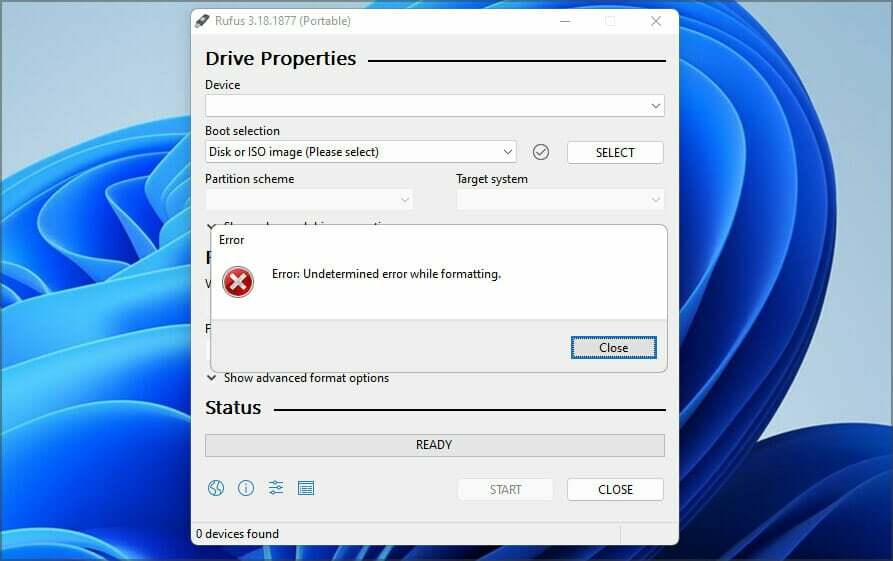
Você pode corrigir isso atualizando o software ou, em alguns casos, voltando para a versão mais antiga. Muitos relataram problemas com a versão da Windows Store, portanto, evite usá-la.
O software também possui alguns recursos ocultos que você pode usar para ajudá-lo a contornar o erro de formatação com facilidade.
Os desenvolvedores estão familiarizados com esse problema e estão trabalhando duro para corrigi-lo, mas até que a correção seja lançada, você pode tentar usar as soluções mencionadas neste guia.
Como posso corrigir o erro do Rufus ao criar a mídia de instalação do Windows 11?
1. Use a versão Win32 do Rufus
- Navegue até o Site Rufus.
- Selecione a versão que deseja usar.
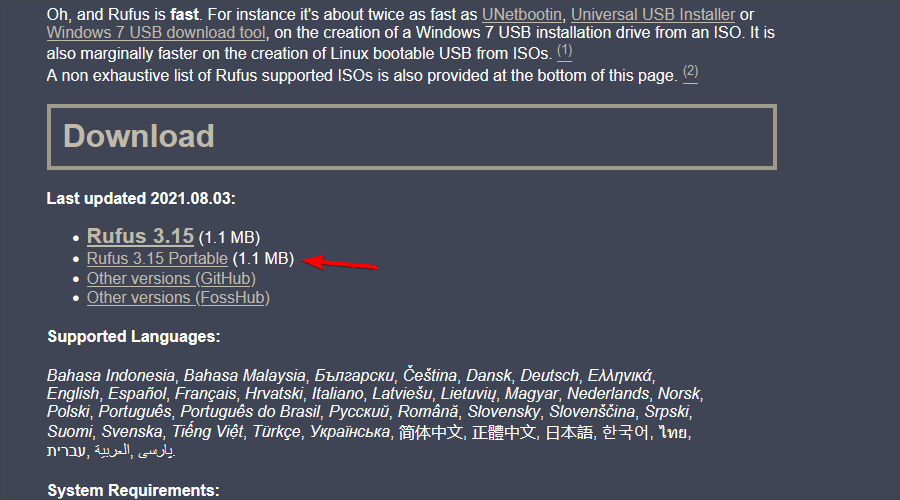
- Execute o software e verifique se o problema ainda está lá.
Muitos usuários relataram problemas com a versão da Microsoft Store, mas depois de mudar para a versão Win32 do software, o problema desapareceu, portanto, tente isso.
2. Use a versão mais antiga do Rufus
- Navegue até o Página de índice de download do Rufus.
- Selecione a versão mais antiga do Rufus, como 3.14, por exemplo.

- Aguarde o download terminar.
- Execute o aplicativo e tente criar a mídia de instalação novamente.
O aplicativo mais recente nem sempre é o melhor, e poucos usuários relataram que a mudança para uma versão mais antiga corrigiu o problema para eles, então você pode tentar isso.
3. Use os atalhos no Rufus
- Começar Rufo.
- Defina suas configurações.
- Agora pressione Alt + ,. Você receberá uma mensagem dizendo Bloqueio de unidade USB exclusivo desativado.
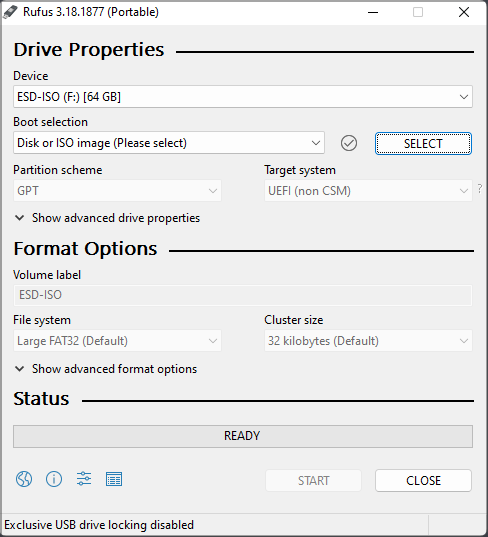
- Agora clique Começar para criar sua unidade flash.
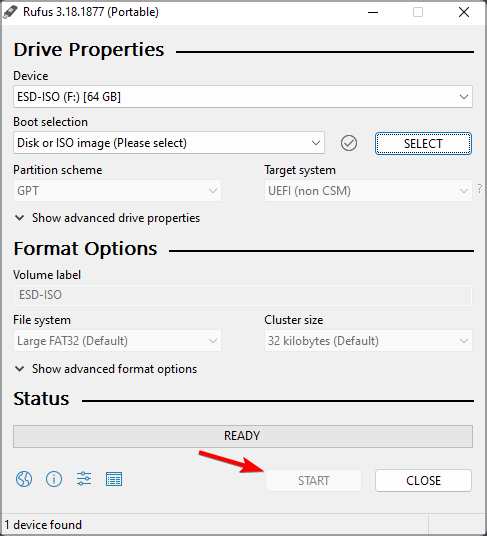
Dica do especialista: Alguns problemas do PC são difíceis de resolver, especialmente quando se trata de repositórios corrompidos ou arquivos ausentes do Windows. Se você estiver tendo problemas para corrigir um erro, seu sistema pode estar parcialmente quebrado. Recomendamos instalar o Restoro, uma ferramenta que irá escanear sua máquina e identificar qual é a falha.
Clique aqui para baixar e começar a reparar.
Os usuários também relataram usar Alt + Z e Alt + V atalhos, então você pode querer experimentá-los também.
4. Fechar explorer.exe
- Inicie o Rufus.
- Agora pressione Ctrl + Mudança + Esc abrir Gerenciador de tarefas.
- Navegue até o Detalhes aba. Selecionar explorer.exe e clique em Finalizar tarefa.
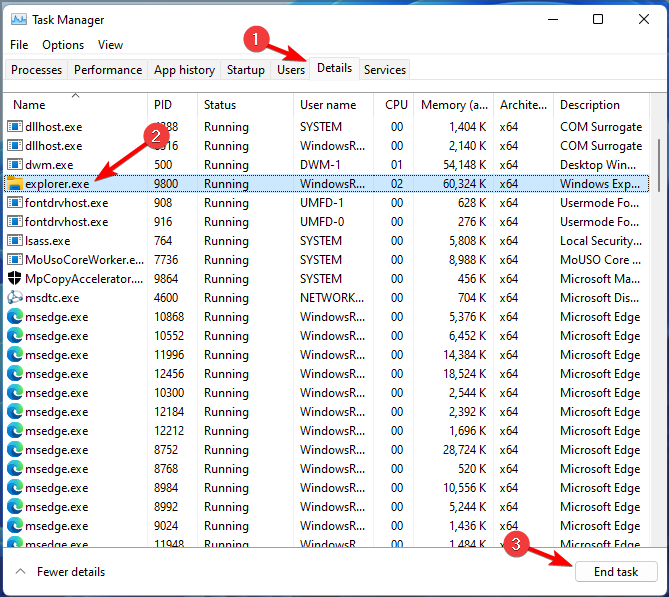
- Clique em Fim do processo para confirmar que deseja encerrar o processo.
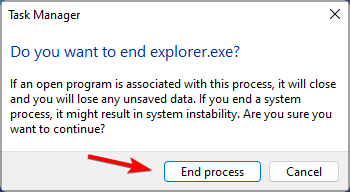
- Usar Alt + Aba atalho para chegar ao Rufus e tentar criar uma unidade inicializável.
- Use o mesmo atalho novamente para voltar ao Gerenciador de tarefas. Vamos para Arquivo e selecione Executar nova tarefa.
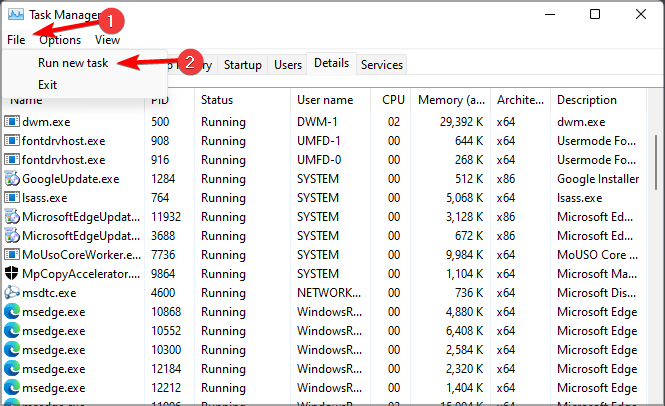
- Entrar explorador e clique em OK.

- 5 melhores alternativas WinToUSB para Windows 10/11 [Guia 2022]
- Como reinstalar o Windows 11 [arquivo ISO/mídia de instalação]
- Correção: Erro de ativação do Windows 0x87e10bc6 no Windows 11
5. Use diskpart para formatar sua unidade USB
NOTA
O processo a seguir pode causar perda permanente de arquivos, portanto, certifique-se de selecionar a unidade correta para formatar. Se você selecionar o arquivo errado, todos os seus arquivos serão removidos, portanto, tenha cuidado extra.
- pressione janelas tecla + X e selecione Terminal do Windows (Administrador).

- Entre execute o parte do disco comando.
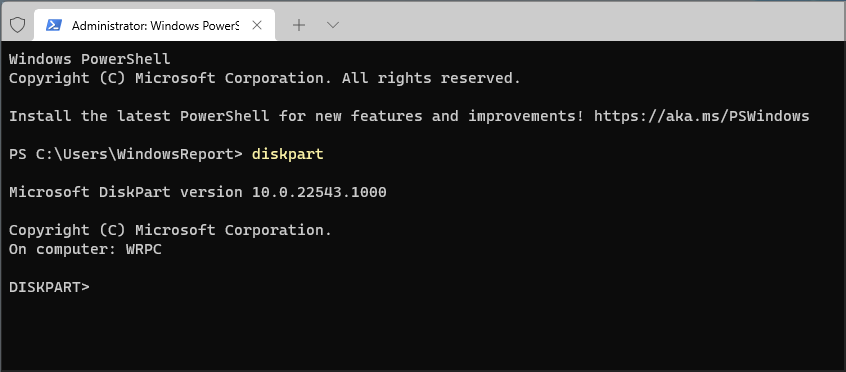
- Agora entre disco de lista. Localize sua unidade flash USB. É crucial identificar sua unidade flash corretamente ou você pode causar perda permanente de arquivos.
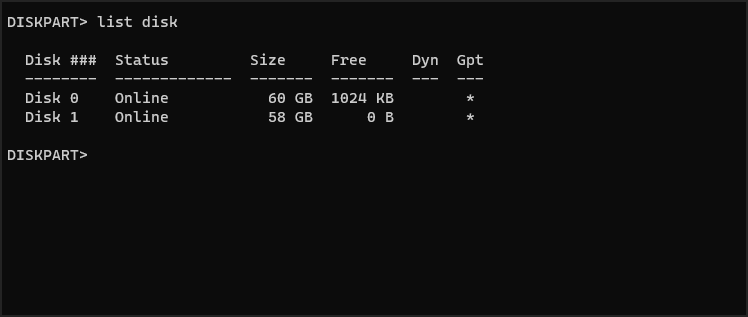
- Entrar selecione o disco 1 para selecionar sua unidade flash. Tenha em mente que em nosso PC a unidade flash foi atribuída ao disco 1. No seu PC, pode ser rotulado por um número diferente.
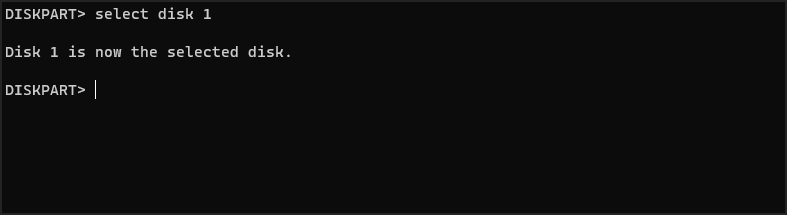
- Agora execute os seguintes comandos um por um:
limpar
criar partição primária
selecione a partição 1
ativo
formato fs=FAT32 rápido
atribuir
saída
saída - Depois de fazer isso, inicie o Rufus e tente criar sua mídia de instalação.
Se esse método parecer muito complicado para você, é possível usar soluções de terceiros para obter resultados semelhantes.
Existem muitas ferramentas que podem fazer isso, mas sugerimos usar Assistente de partição Aomei uma vez que oferece grande funcionalidade e facilidade de uso.
O Rufus suporta o Windows 11?
Sim, o Rufus funciona em todas as versões do Windows, incluindo a mais recente, para que você possa usá-lo sem problemas.
O software também é totalmente capaz de criando uma unidade inicializável do Windows 11, portanto, se você deseja atualizar, experimente o Rufus.
Poucos usuários relataram problemas com o Rufus e o Windows 11 que os impediram de criar o mídia de instalação, mas esperamos que você tenha conseguido corrigi-los usando as soluções que mencionamos acima de.
Estas são apenas algumas soluções que você pode tentar se estiver recebendo um erro do Rufus no Windows 11 ao tentar formatar sua unidade flash.
Para saber mais sobre este software e por que é tão útil, sugerimos a leitura do nosso guia sobre como instalar o Windows 11 em PCs com BIOS legado Para maiores informações.
Você resolveu esse problema sozinho com uma solução diferente? Em caso afirmativo, sinta-se à vontade para compartilhar sua solução conosco na seção de comentários abaixo.
 Ainda com problemas?Corrija-os com esta ferramenta:
Ainda com problemas?Corrija-os com esta ferramenta:
- Baixe esta ferramenta de reparo do PC classificado como Ótimo no TrustPilot.com (download começa nesta página).
- Clique Inicia escaneamento para encontrar problemas do Windows que possam estar causando problemas no PC.
- Clique Reparar tudo para corrigir problemas com tecnologias patenteadas (Desconto exclusivo para nossos leitores).
Restoro foi baixado por 0 leitores este mês.